发布时间:2020-12-07 17: 28: 47
UltraCompare是一款件比较工具,可以对文件、文件夹和压缩文件进行比对或者合并。
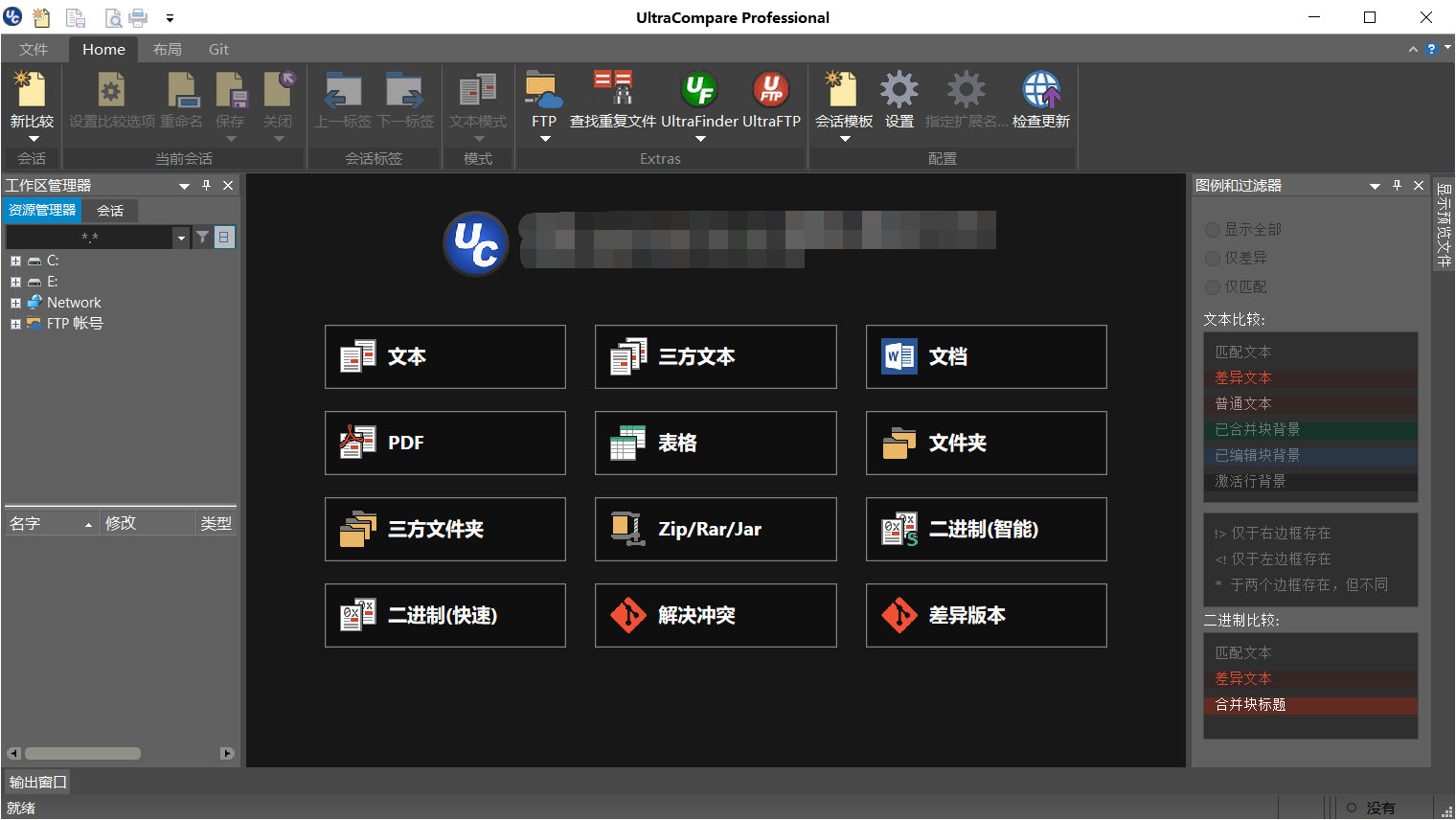
图1:UC软件主界面
UltraCompare 包含对命令行访问的支持,或将UltraCompare 与其他应用程序、版本控制软件等集成。在这篇文章中,小编将给大家带来UltraCompare在命令行中的使用方法。
一、使用规则
命令的使用顺序和格式非常重要。使用 UltraCompare 的命令行功能时,需要记住一些规则,具体格式为:
uc [COMPARE OPTIONS] [MODE SELECTOR] [COMPARED FILE/FOLDER PATHS] [COMPARE OPTIONS] [OUTPUT FILE PATH]
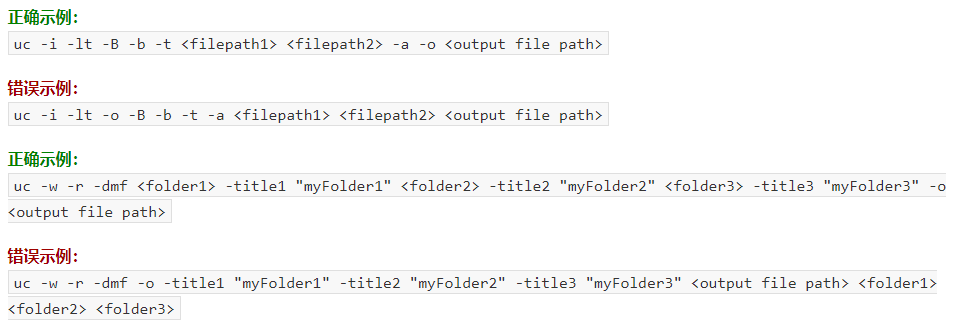
图2:正确和错误示例
二、文本比较参数
例子:调用 1.txt 和 2.txt 的文本比较(使用默认选项),并自动将输出文件保存到 c:\output.txt
我们的命令可以是:uc -t "c:\1.txt" "c:\2.txt" -o "c:\output.txt"
可以看到比较结果正确。
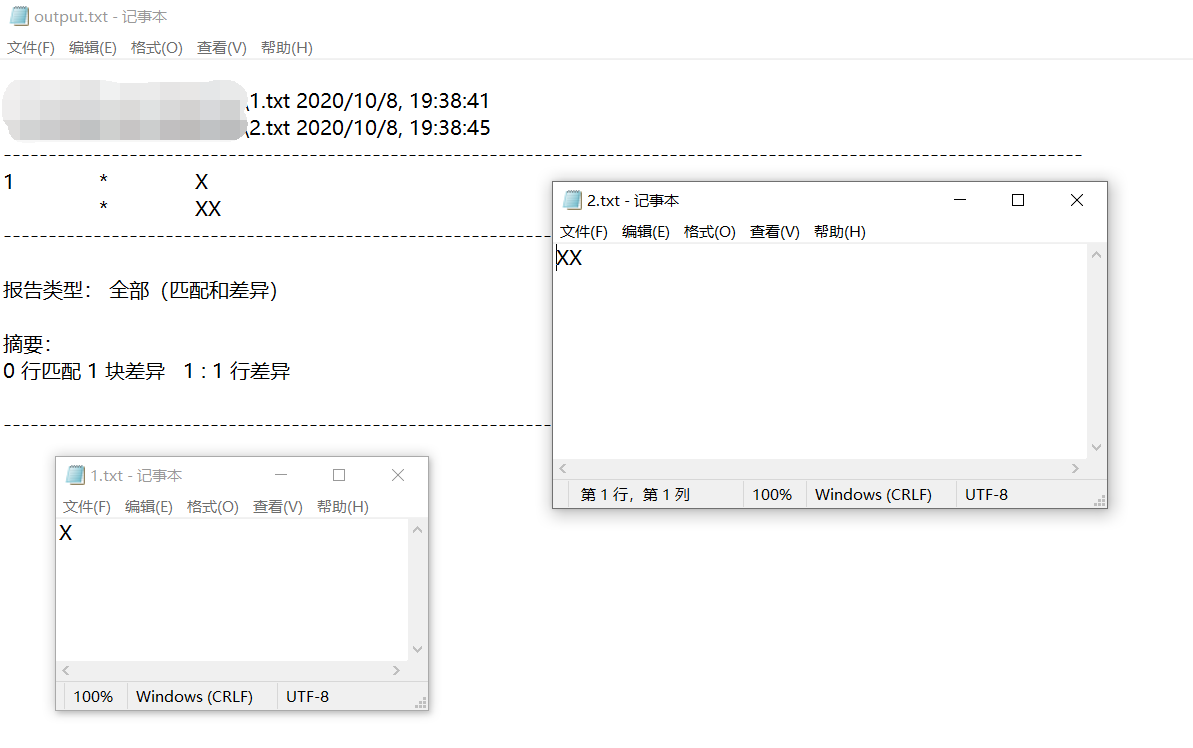
图3:文本比较结果
例子:调用 1.txt、2.txt 和 3.txt 的 3文本比较,并自动将输出文件保存到 c:\output.txt,我们的命令可以是:uc -3 "c:\1.txt" "c:\2.txt" "c:\3.txt" -o "c:\output.txt"
例子:将 1.txt 和 2.txt 进行文本比较,同时忽略大小写、忽略空白和忽略空白行, 我们的命令可以是:uc -t -i -b -B "c:\1.txt" "c:\2.txt" -ne -o "c:\output.txt"。
三、二进制模式比较
如果想要调用 info1.dmp 和 info2.dmp 的快速二进制文件比较,并自动将输出文件保存到 c:\output.txt,可以输入命令:uc -p "c:\info1.dmp" "c:\info2.dmp" -o "c:\output.txt"
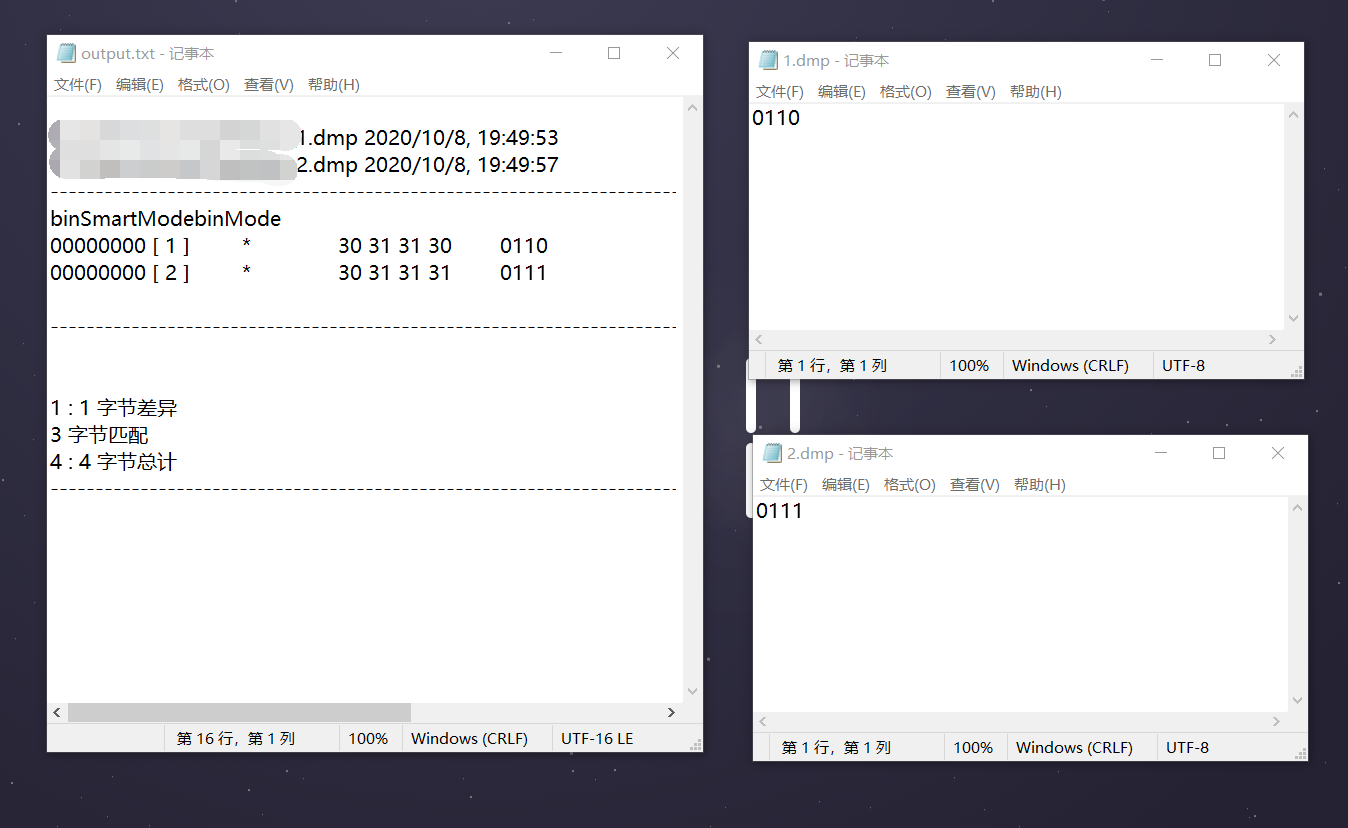
图4:二进制比较结果
二进制模式的参数如下:
四、文件夹模式比较参数
例子:基本文件夹与输出进行比较
调用 dir1 和 dir2 的基本文件夹比较,并自动将输出文件保存到 c:\output.txt
uc -d -dmb "c:\dir1" "c:\dir2" -o "c:\output.txt"
文件夹与输出进行比较:调用 dir1、dir2 和 dir3 的智能递归文件夹比较,并自动将输出文件保存到 c:\output.txt
uc -w -dms -r "c:\dir1" "c:\dir2" "c:\dir3" -o "c:\output.txt"
调用 dir1 和 dir2 的智能递归文件夹比较,并将 GUI 中的目录分别显示为"myFolder1"和"myFolder2"。
uc -d -dms -r "c:\dir1" "c:\dir2" -title1 "myFolder1" -title2 "myFolder2"
以上就是在命令行中使用UltraCompare进行比较的基本方法了,如果想要了解更多这款软件的使用技巧,还可以访问UltraCompare中文网站。
作者:Noel
展开阅读全文
︾
读者也喜欢这些内容:

为什么使用UE编辑器会出现应用错误,Ultraedit应用程序错误怎么办
在现代的数字时代,文本编辑器是计算机用户不可或缺的工具之一。UltraEdit(UE)作为一款备受欢迎的文本编辑器,为用户提供了丰富的功能和出色的编辑体验。然而,有时用户可能会遇到应用程序错误的问题,这不仅影响了工作效率,还让人感到困扰。本文将深入研究为什么使用UE编辑器会出现应用错误,Ultraedit应用程序错误怎么办。同时,我们还将分享一些防止UE编辑器报错的实用技巧,以确保你的编辑体验始终顺畅无阻。...
阅读全文 >

UltraEdit怎么替换一样的开头,UE编辑器批量替换则么做
UltraEdit作为一款多功能的文本编辑器,在程序开发和数据处理方面具有不小的影响力。但除了基础的编辑功能,它还有一个经常被忽视但极其强大的功能,那就是批量替换。这个功能在处理大规模文本数据,尤其是需要替换相同开头或者特定格式的文本时,具有不可或缺的价值。...
阅读全文 >
用ultraEdit怎么编译java程序 用ultraEdit搭建java运行环境
随着编程技术的不断发展,Java作为一门广泛使用的编程语言,其编译和运行环境的搭建显得尤为重要。在多种编程工具中,ultraEdit的强大功能逐渐得到了开发者的认可。但是,用ultraEdit怎么编译Java程序?用ultraEdit如何搭建Java运行环境?是否使用ultraEdit编译Java程序具有独特优势?本文将围绕这些问题,详细探讨ultraEdit在Java编程中的应用。...
阅读全文 >

UltraEdit安装激活换机教程 如何生成脱机许可证
UltraEdit是深受编程人士喜爱的代码编辑器之一,简洁干净的工作界面,标配的语法高亮功能,代码折叠等高效编程功能,并且,还支持HTML、PHP和JavaScript等语法,让代码编辑、文档内容处理更加方便。...
阅读全文 >